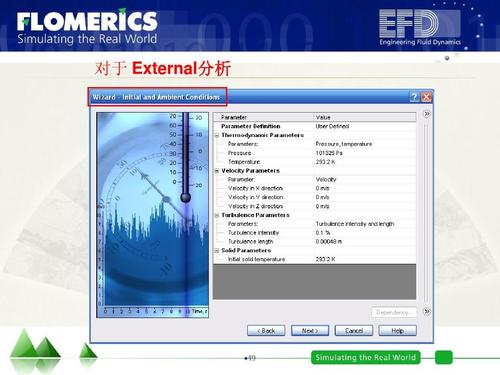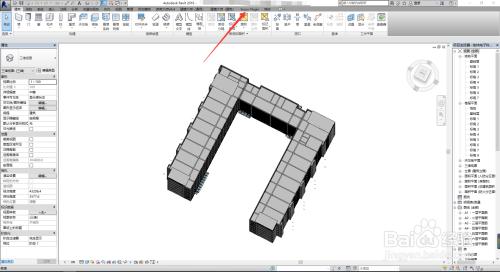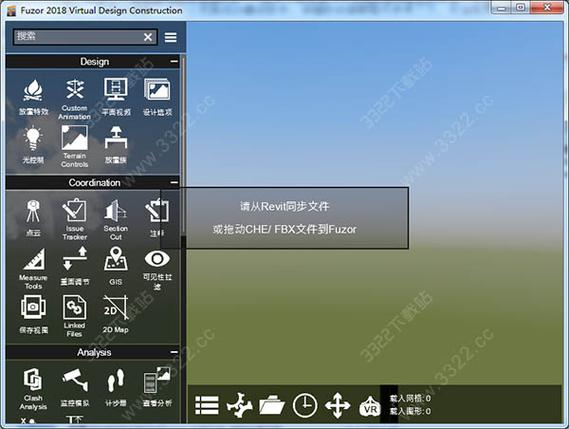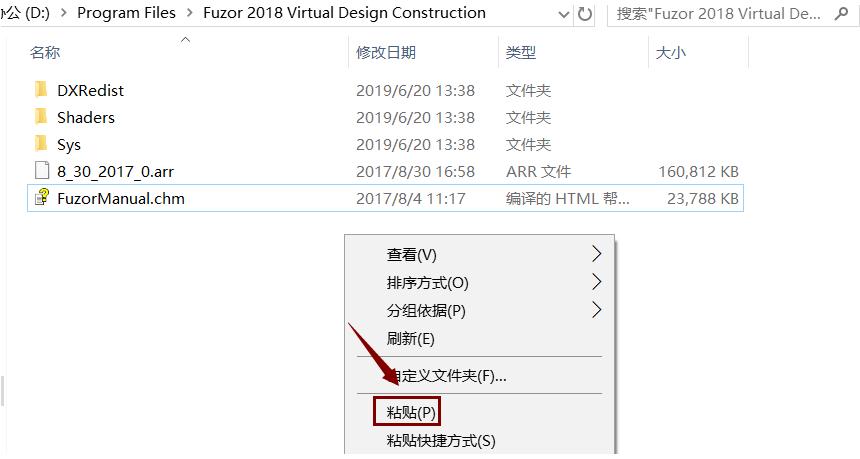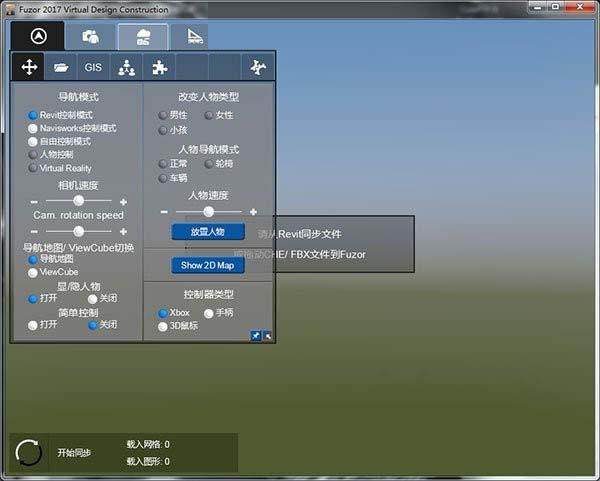下载app免费领取会员


在Node.js中,可以使用fs模块(文件系统模块)来进行文件的打开操作。fs模块提供了一种简单的方式来与文件系统进行交互,可以通过读取或写入文件来完成各种文件操作。
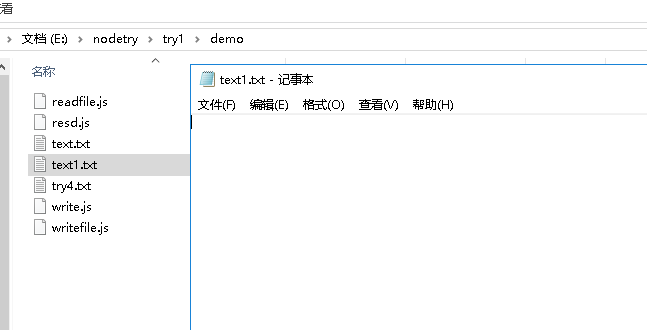
要进行文件的打开操作,首先需要使用require方法将fs模块导入到脚本中:
const fs = require('fs');
然后,可以使用fs.open方法来打开文件。fs.open方法需要传入文件路径、文件打开的模式以及回调函数作为参数。文件路径可以是相对路径或绝对路径,文件打开的模式可以是"r"(只读)、"w"(写入,如果文件不存在则创建)或"a"(追加写入,如果文件不存在则创建)。回调函数用于处理文件打开的结果。
fs.open('path/to/file.txt', 'r', (err, fd) => { if (err) { console.error(err); return; } console.log('File opened successfully!'); // 在这里可以进行后续的文件操作});
在回调函数中,如果出现错误则err参数会被赋值为错误对象,可以通过判断err是否为null来确定文件打开是否成功。如果文件成功打开,会返回一个文件描述符(文件句柄),可以通过这个文件描述符来进行后续的文件操作。
使用fs.open方法打开文件后,可以进行诸如读取、写入或修改文件内容等操作。例如,可以使用fs.read方法来读取文件的内容:
const buffer = Buffer.alloc(1024); // 创建一个缓冲区来存储读取到的数据fs.read(fd, buffer, 0, buffer.length, 0, (err, bytesRead, buffer) => { if (err) { console.error(err); return; } console.log(`Read ${bytesRead} bytes from file: ${buffer.toString()}`);});
在上述代码中,我们创建了一个大小为1024字节的缓冲区,并使用fs.read方法从文件中读取数据。fs.read方法需要传入文件描述符、要读取的缓冲区、缓冲区的偏移量和长度、以及读取的起始偏移量和回调函数作为参数。回调函数中的bytesRead参数表示实际读取的字节数,buffer参数表示读取到的数据。
除了读取文件的内容,还可以使用fs.write方法来写入数据到文件中:
const data = 'Hello, world!';fs.write(fd, data, (err, written) => { if (err) { console.error(err); return; } console.log(`Written ${written} bytes to file.`);});
在上述代码中,我们定义了要写入文件的数据,并使用fs.write方法将数据写入到文件中。fs.write方法需要传入文件描述符、要写入的数据以及回调函数作为参数。回调函数中的written参数表示实际写入的字节数。
最后,使用fs.close方法关闭文件:
fs.close(fd, (err) => { if (err) { console.error(err); return; } console.log('File closed.');});
在上述代码中,我们使用fs.close方法关闭了之前打开的文件。fs.close方法需要传入文件描述符以及回调函数作为参数。
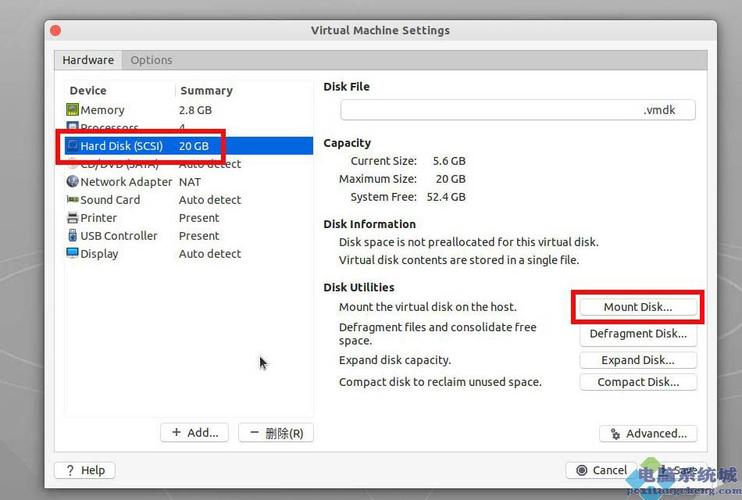
通过使用fs模块的open、read、write和close方法,我们可以在Node.js中进行文件的打开操作。这些方法提供了一种简单而灵活的方式来读取、写入和修改文件的内容。
本文版权归腿腿教学网及原创作者所有,未经授权,谢绝转载。

下一篇:Fuzor教程 | 如何在FS2020中打开飞机舱门?
推荐专题